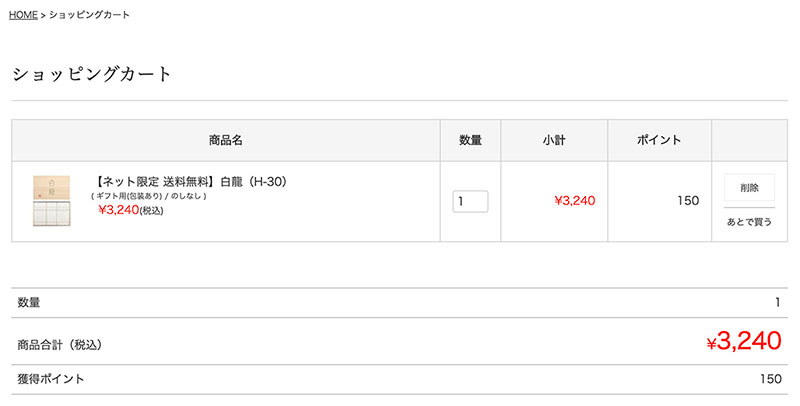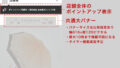んちゃ!伍号機です!
今回は、自分用の備忘録も兼ねて、futureshopさんのコマースクリエイター(通称:コマクリ)で構築したサイトのベーステンプレートを使って構築した際の初期仕様とその変更方法を2つほど記載しておきます。
ひとつは2回もカスタマーセンターに問い合わせちゃったので、今後同じことで困る方に届けばいいなと思います。
①「カートに入れる」ボタンを押した際の挙動について
コマクリの初期仕様だと、下記のような商品ページに設置されている「カートに入れる」ボタンを押しても
元いたページにそのまま滞在する仕様になっています。
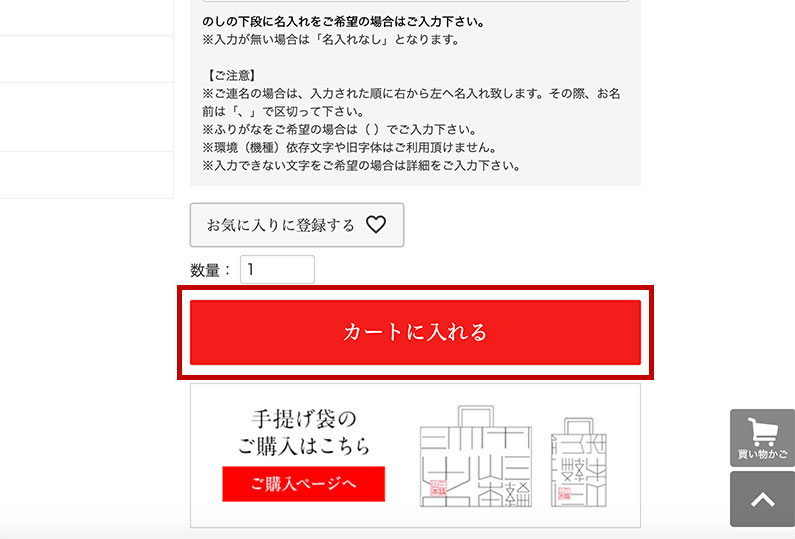
■変更方法箇所
設定 > 商品・商品グループ > 商品ページ設定 > カートに入れるボタン設定
初期設定:ボタンを押下後に商品詳細ページにとどまる
になっているので、もしカートに入れたあとそのまま購入手続き画面に遷移してほしい場合は、
ボタンを押下後にショッピングカート画面に遷移する
に設定を変更すればOKです!
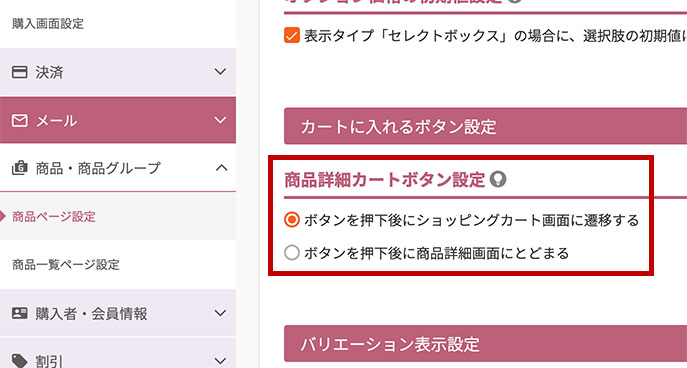
単品買いが多いお店にはこちらの設定の方が向いているかもしれません。
②注文手続き画面に備考欄を表示する方法
コマクリの初期仕様だと、購入手続き時に店舗からお客様への質問や、
逆にお客様から店舗への要望を記載するいわゆる「備考欄」というものが非表示の状態です。
マニュアルあさっても見つからなかったのは理由がありました。
なぜならば!
「備考欄」ではなく「通信欄」という項目名だったからです!
表示させる方法はこちら。
設定 > カート > 購入画面設定
「通信欄を利用する」にチェックを入れる!だけ!です。
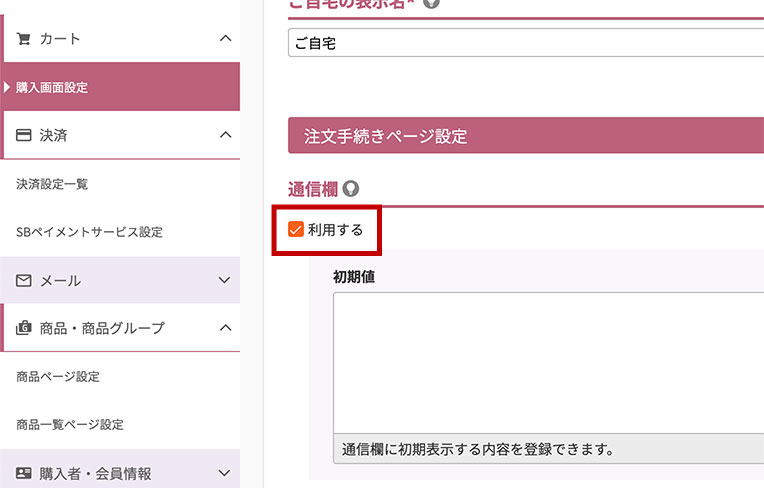
初期メッセージも設定できるみたいなので、何か記入したいことがある際は、こちらの画面であわせて記載すればOKです。
↓表示例はこんな感じです。
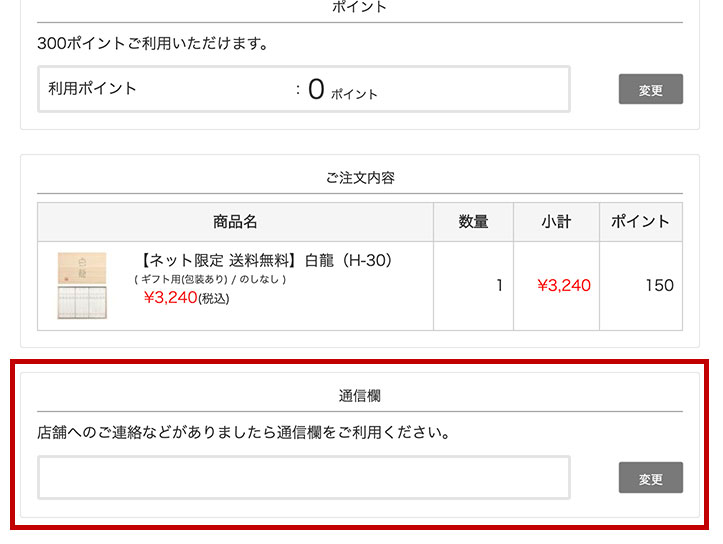
ちなみに、通信欄上部のメッセージのデフォルトが
「店舗へのご連絡などがありましたら通信欄をご利用ください。」になっていますが、こちらも変更可能です。
構築 > メッセージ一覧
キーワード欄に「通信欄」と入れて検索。
すると以下のようにいくつかテンプレートが表示されます。
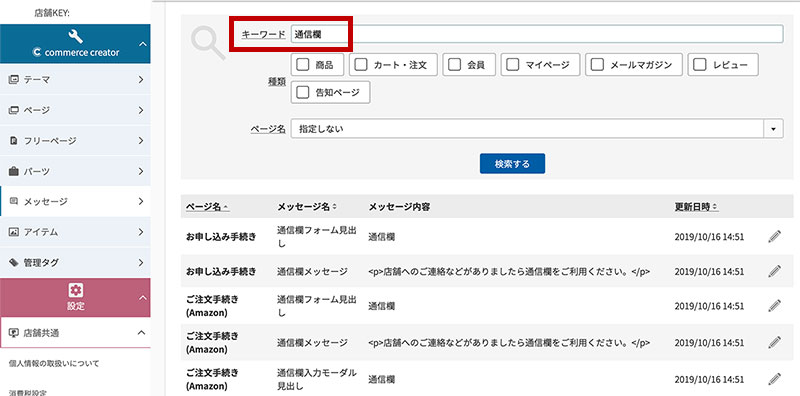
「店舗へのご連絡などがありましたら通信欄をご利用ください。」と書いてあるテンプレートめっちゃある!
更新するの大変!と一瞬思いましたがご安心ください。
(さすがにそんなやぼな設計にはしていないみたいです)
「通信欄メッセージ」と書いてるテンプレートのいずれかを選択し、一番右の鉛筆マークをクリック。

以下のような画面に遷移するので、任意の文言に変更します。
一箇所変えると、同じ文言を使用している他テンプレートもすべて反映されるみたいです。
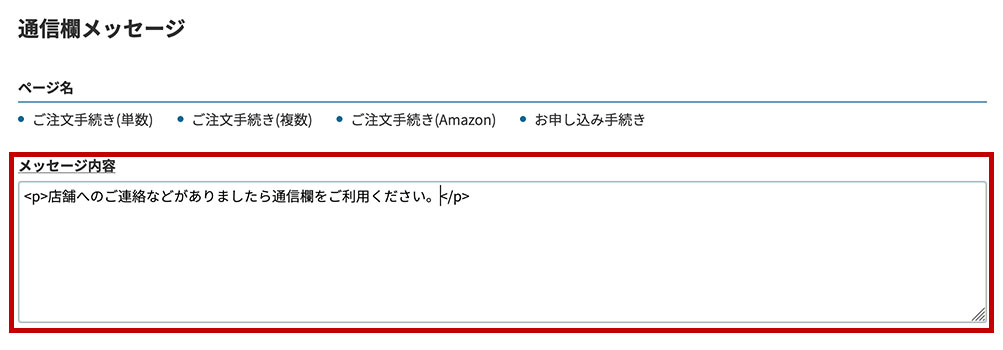
それでは、今回はこのあたりで。
ばいちゃ〜〜
▼伍号機が書いたコマクリ備忘録はほかにも
【コマクリ備忘録】「送料込」表記の変更方法
https://c-rocketz.com/ec/futureshop_sfree_change/